時間:2017-07-04 來源:互聯網 瀏覽量:
今天給大家帶來如何解決,設備管理器打不開的問題,設備管理器打不開怎麼解決,讓您輕鬆解決問題。
設備管理器打不開了怎麼辦 設備管理器打不開的解決教程 設備管理器是管理電腦上麵的設備的一種重要工具,如果它打不開,電腦上麵的設備將無法正常運行.電腦任務管理器打不開怎麼辦?任務管理器打不開是怎麼回事呢?下麵是小編給大家整理的有關介紹設備管理器打不開的解決教程,希望對大家有幫助!
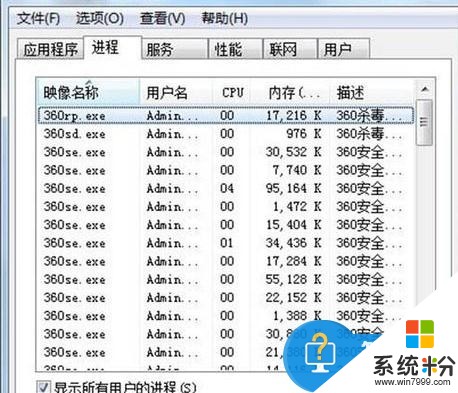
設備管理器打不開的解決教程
刪除對任務管理器的禁用:
1.打不開任務管理器原因,一是任務管理器被禁用,可利用組策略刪除禁用,首先打開——開始——運行——輸入“gpedit.msc”。
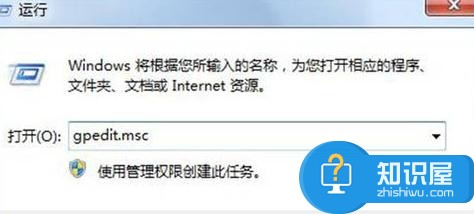
2.在打開“本地計算機策略”中,點擊用戶配置——管理模板——係統——Ctrl+Alt+Del 選項。
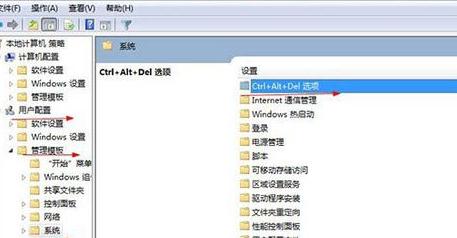
3.打開後在該列表中雙擊打開 “刪除任務管理器” ——設置——選擇”已禁用“或是”未配置“。

修改注冊表
1.刪除DisableTaskMgr這個值,首先一樣的,點擊——開始——運行——輸入"regedit"。
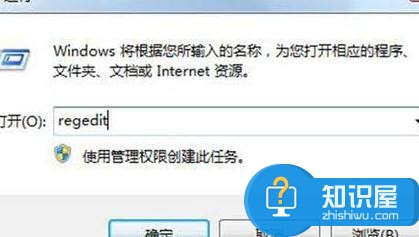
2.打開的“注冊表編輯器”中——HKEY_CURRENT_USER——Software——Microsoft——Windows——CurrentVersion——Policies。

3.該注冊表項下新建名為” System” 的項,若是已有System項,則無需建。
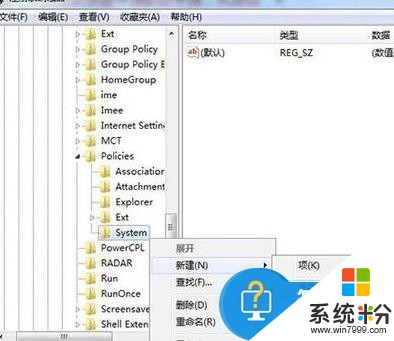
4.System 項中建立名為“ DisableTaskMgr ”字串符值或者“DWORD值,然後鍵值選擇0表示不禁用,數值1是禁止任務管理器意思。

以上就是如何解決,設備管理器打不開的問題,設備管理器打不開怎麼解決教程,希望本文中能幫您解決問題。